wifi不小心恢复出厂设置了怎么办?
时间:2022-9-3作者:未知来源:争怎路由网人气:
- 路由器(Router)是连接两个或多个网络的硬件设备,在网络间起网关的作用,是读取每一个数据包中的地址然后决定如何传送的专用智能性的网络设备。
问:wifi不小心恢复出厂设置了怎么办?
答:用电脑/手机登录到wifi的管理页面,重新设置上网参数、wifi名称和密码、管理员密码,完成这个几个配置后,wifi就可以正常的使用了。
温馨提示:
wifi恢出厂设置后,原来的所有配置参数都会被删除掉,此时wifi处于无法上网状态。所以,必须要重新设置wifi,设置完成后才可以使用。

设置步骤:
1.检查wifi路由器上的网线连接是否正确,如果网线连接错误,会导致wifi无法上网,所以这一点非常的重要,正确的连接方式如下:
wifi路由器上的WAN口,应该连接光猫(入户宽带网线、墙壁网口);wifi路由器上的LAN口,是用来连接电脑等有线设备的。

注意:
如果wifi路由器配备了WAN/LAN自适应接口,也就是所有的网口下方标注的是 WAN/LAN 。那么,wifi路由器上的网口可以随意连接,不用担心出错。路由器会自动把连接光猫(宽带网线、墙壁网口)的这个接口作为WAN口。

2.在wifi路由器背面/底部的贴纸上,查看出厂时的默认wifi名称、wifi密码(如果有)、登录地址(管理地址),如下图所示。

3.手机连接到步骤2查看到的默认wifi名称,如下图所示。
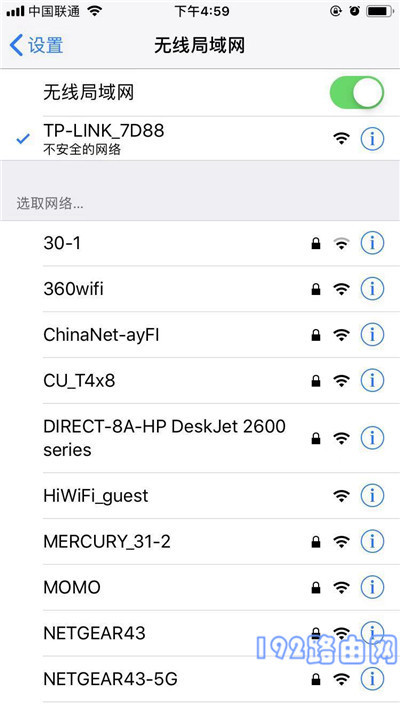
注意:
用手机重新设置wifi路由器的时候,不需要手机处于上网状态,但手机一定要连接到路由器的默认wifi网络。这个涉及到无线局域网通信技术的相关知识,没有必要搞清楚具体的原理,记住这一点就行。
4.大多数品牌的wifi路由器,手机连接到它的默认wifi网络后,手机的浏览器中会自动出现wifi的设置页面,请按照页面上的提示操作即可。
如果没有出现设置页面,在手机的浏览器中输入步骤2查看到的登录地址(管理地址),可以手动打开wifi的设置页面。
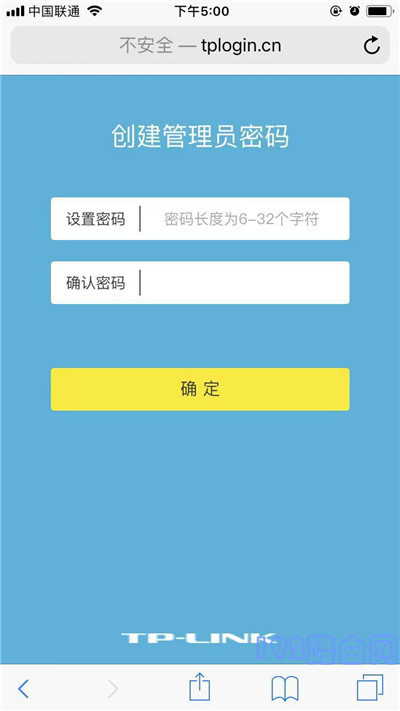
注意:
如果手机输入登录地址后,还是不能进入到wifi的设置页面,这种情况下,可以阅读下面的文章,查看解决的办法。
手机登录路由器进不去怎么办?
5.wifi路由器会自动识别宽带的上网方式,需要等待几秒钟,然后又根据识别到的上网方式,来进行对应的配置。
(1)如果识别到上网方式是:宽带拨号 (PPPoE拨号,ADSL拨号) ; 则你需要在页面中,填写运营商提供的:宽带账号、宽带密码,如下图所示。
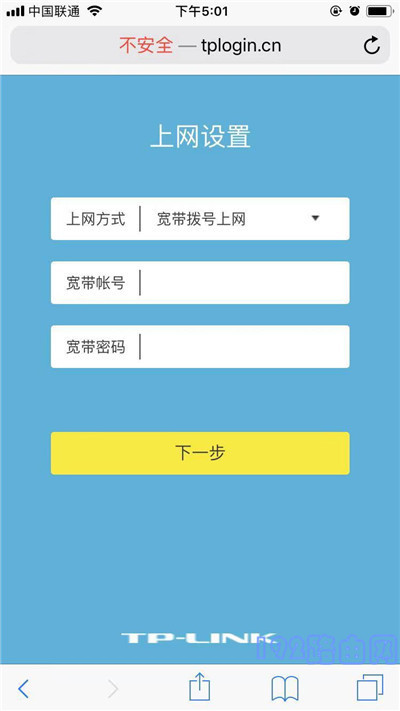
温馨提示:
宽带账号、宽带密码,是开通宽带业务时,运营商提供给你的,如果不记得,可以拨打运营商的客服电话,联系人工客服进行查询或者重置。
(2)如果识别到上网方式:自动获得IP地址(动态IP,DHCP上网);则页面中无需任何操作,直接点击:下一步 就可以了,如下图所示。
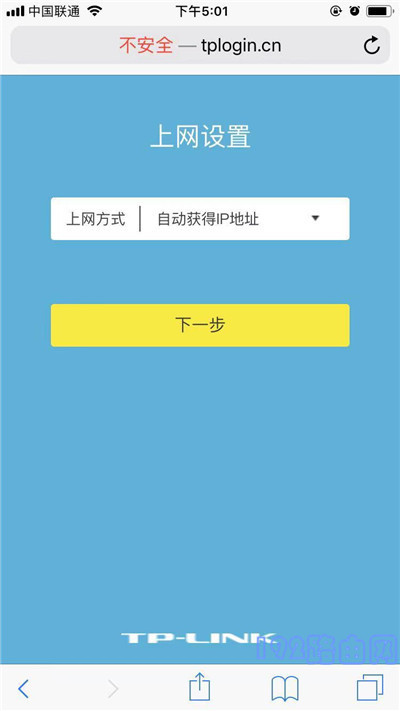
(3)如果识别到上网方式:固定IP地址(静态IP) ; 则需要在页面中,填写运营商提供的:IP地址、子网掩码、默认网关、首选DNS服务器、备用DNS服务器。
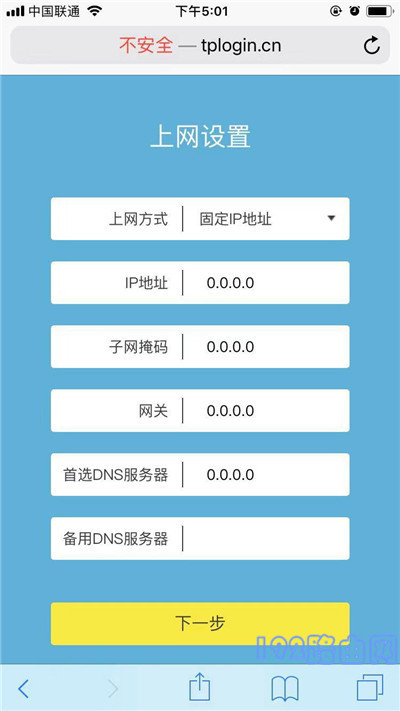
6. 根据页面的提示,重新设置你的 无线名称、无线密码(wifi名称、wifi密码),如下图所示。
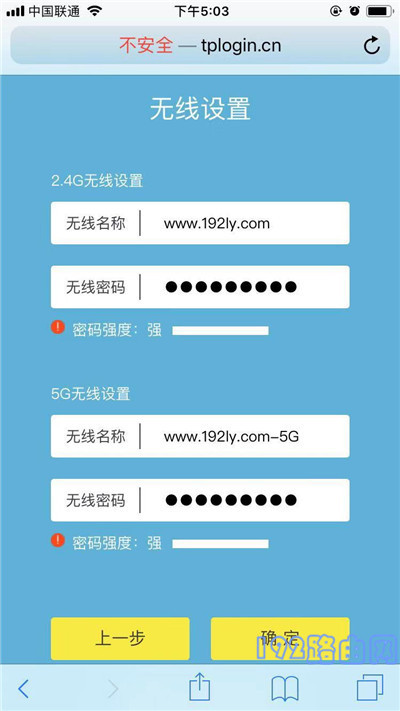
7. 页面中会给出提示信息,表示设置完成,可以关闭设置页面。
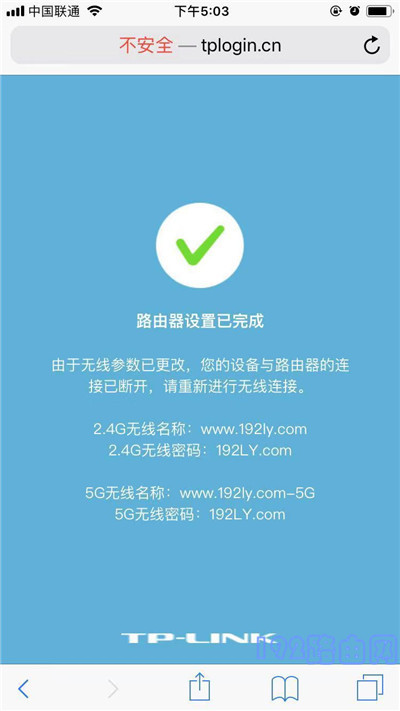
8. 完成设置后,默认的wifi信号会消失,手机需要连接到新设置的wifi名称,连接后可以上网。
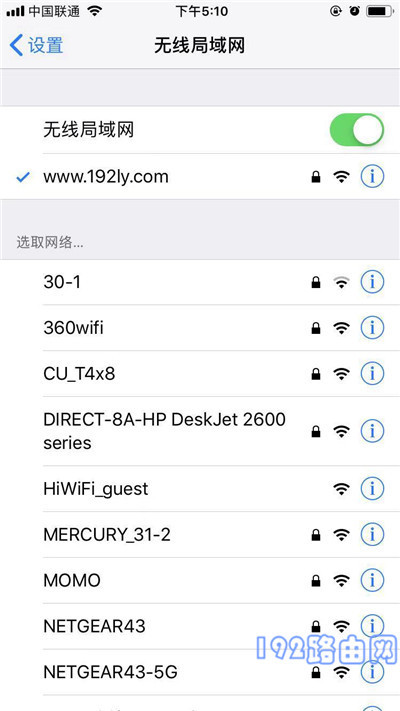 路由器不仅让你更稳定快速地连接无线网络,更可以让家中的智能设备连接在一起。
路由器不仅让你更稳定快速地连接无线网络,更可以让家中的智能设备连接在一起。
关键词:wifi不小心恢复出厂设置了如何办?